2.27 Installation der 3D-Treiber für Windows 95 (nur für die 3D-Variante der Soundkarte)
- Erstellen Sie ein Verzeichnis namens "938WIN95" auf Ihrer Festplatte.
- Legen Sie die Diskette namens "Driver Disk #2" in Ihr Diskettenlaufwerk ein und kopieren Sie die Datei(en) im Verzeichnis "938WIN95" der Diskette in das gleichnamige Verzeichnis auf Ihrer Festplatte.
- Betätigen Sie die Schaltfläche "Start" (Task-Leiste). Wählen Sie danach "Einstellungen" ( "Task-Leiste...". Das Eingabefeld "Eigenschaften von Task-Leiste" erscheint.
- Wählen Sie die Registerkarte "Programme im Menü "Start"".
- Betätigen Sie die Schaltfläche "Hinzufügen...". Das Eingabefeld "Verknüpfung erstellen" erscheint.
- Geben Sie unter "Befehlszeile" den Text "C:\938WIN95\CTRL938.EXE" ein.
- Betätigen Sie die Schaltfläche "Weiter ", "Programmgruppe auswählen" erscheint.
- Betätigen Sie die Schaltfläche "Weiter " erneut, "Programmbezeichnung auswählen" erscheint. Als Namen für die Verknüpfung geben Sie "3D-Einstellungen" ein. Betätigen Sie die Schaltfläche "Fertigstellen". Das Eingabefeld "Eigenschaften von Task-Leiste" erscheint.
- Betätigen Sie die Schaltfläche "OK", um die Installation zu vervollständigen.
3. Verwendung der 3D-Einstellungen (nur für die 3D-Variante der Soundkarte)
3.1 3D-Einstellungen unter MS-DOS
- Wechseln Sie in das Verzeichnis "938DOS".
- Geben Sie an der Eingabeaufforderung "ES938CTL /" ein. steht für eine der Optionen der 3D-Effektkontrolle. Die vollständige Syntax des Befehls lautet:
- ES938CTL
- /S - Arbeitsweise des Spatializers: 0-Aus, 1-Dezent, 2-Mittel, 3-Stark
- /B - Bass-Anhebung (0 bis 7)
- /T - Höhen-Anhebung (0 bis 7)
- Beispiel: ES938CTL /S:3" aktiviert starken 3D-Effekt.
3.2 3D-Einstellungen unter Windows 3.1
- Öffnen Sie im Programm-Manager die Programmgruppe "3D-Funktionen".
- Doppelklicken Sie auf das Symbol des Programmes "3D-Einstellungen", um es zu starten
- Das Programm für 3D-Effektkontrolle erscheint:
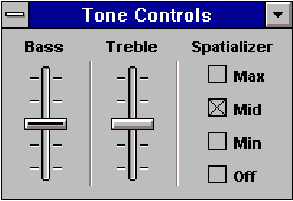
- Mit dem Bassregler wird die Lautstärke tiefer Frequenzen angehoben bzw. abgesenkt. Dies funktioniert wie bei einem Mischpult: zeigen Sie mit der Maus auf den Schieberegler, "greifen" Sie ihn mit der linken Maustaste, und halten Sie die Maustaste gedrückt, während Sie den Regler in die gewünschte Position bringen.
- Der Höhenregler funktioniert genau wie der Bassregler, steuert aber die Lautstärke hoher Frequenzen.
- Der Spatializer bietet 4 Einstellungen: Off (kein 3D-Effekt), Min (dezenter 3D-Effekt), Mid (mittlerer 3D-Effekt), Max (starker 3D-Effekt).
3.3 3D-Einstellungen unter Windows 95
- Betätigen Sie die Schaltfläche "Start" in der Task-Leiste. Wählen Sie danach "Programme" ( "3D-Einstellungen", um das Programm für 3D-Effektkontrolle zu starten.
- Das Programm für 3D-Effektkontrolle erscheint:
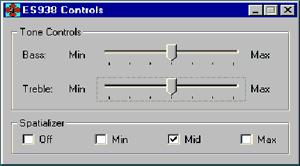
- Mit dem Bassregler wird die Lautstärke tiefer Frequenzen angehoben bzw. abgesenkt. Dies funktioniert wie bei einem Mischpult: zeigen Sie mit der Maus auf den Schieberegler, "greifen" Sie ihn mit der linken Maustaste, und halten Sie die Maustaste gedrückt, während Sie den Regler in die gewünschte Position bringen.
- Der Höhenregler funktioniert genau wie der Bassregler, steuert aber die Lautstärke hoher Frequenzen.
- Der Spatializer bietet 4 Einstellungen: Off (kein 3D-Effekt), Min (dezenter 3D-Effekt), Mid (mittlerer 3D-Effekt), Max (starker 3D-Effekt).
3.4 Die 3D Spatializer-Technologie
Jedermann weiß, was Stereo ist. Um die 3D Spatializer-Technologie zu verstehen, müssen wir aber genauer betrachten, wie räumliches Klangempfinden im Gehirn "hergestellt" wird. Stellen Sie sich vor, Sie stünden genau zwischen einem Paar Stereo-Lautsprecher. Wird jetzt zum Beispiel ein Klavierklang nur über den linken Lautsprecher ausgegeben, stellt sich bei uns der Eindruck ein, der Klang käme von links. Dasselbe gilt für den rechten Lautsprecher. Wird derselbe Klang aber mit identischer Laustärke gleichzeitig über beide Lautsprecher ausgegeben, scheint er plötzlich von einer Stelle genau in der Mitte zwischen beiden Lautsprechern zu kommen. Es entsteht praktisch ein "Phantom-Lautsprecher".
Durch akustische Manipulation der Stereosignale und zusätzliche effekttechnische Aufbereitung kann die 3D Spatializer-Technologie bis zu zwei solcher "Phantom-Lautsprecher" erzeugen und so den Eindruck dreidimensionalen Klangs vermitteln.
Die 3D Spatializer-Technologie wurde von der amerikanischen Firma Desper Products Inc, entwickelt und hat bereits weite Verbreitung in der Musik- und Unterhaltungsindustrie gefunden - zum Beispiel im Walt-Disney-Film "König der Löwen". Effekte, die früher Fernsehgeräten und HiFi-Ausrüstung vorbehalten waren, können Sie aber jetzt auch an Ihrem PC genießen - mit einer Technologie, die in der gesamten Industrie Standards gesetzt hat.
4. Fehlersuche
| Problem : | Kein Ton hörbar. |
| Lösung A: | Überprüfen Sie, ob Lautsprecher bzw. andere Wiedergabegeräte richtig verkabelt und eingeschaltet sind.. |
| Lösung B : | Überprüfen Sie, ob die Lautstärke des Lautsprechers bzw. des anderen Wieder-gabegerätes hoch genug eingestellt ist. |
| Problem : | Lautstärkenanzeige nicht aktiv. |
| Lösung A: | Konflikt bei der Einstellung des DMA-Kanals. Überprüfen Sie, ob andere Geräte die gleiche DMA-Einstellung benutzen. |
| Lösung B : | Der Treiber der Soundkarte wurde entfernt. Installieren Sie ihn erneut. |
| Problem : | Kein Ton oder Fehlermeldungen während des Starts von Windows. |
| Lösung A: | Ein Konflikt mit einem anderen Soundkarten-Treiber liegt vor. Entfernen Sie alle Treiber anderer Soundkarten und installieren Sie den richtigen erneut. |
| Lösung B : | Der Treiber der Soundkarte wurde entfernt. Installieren Sie ihn erneut. |
| Problem : | Kein Ton unter Windows 95. |
| Lösung A: | Überprüfen Sie, ob ein Konfigurationsproblem vorliegt. Stellen Sie ggfs. die von der Soundkarte benutzten Ressourcen in der Systemsteuerung von Hand ein. |
| Lösung B: | Ihre Hauptplatine unterstützt "Plug and Play"-Funktionen nicht, oder die Unterstützung dafür wurde im BIOS abgeschaltet. Ziehen Sie das Handbuch Ihrer Hauptplatine zu Rate, oder fragen Sie den Hersteller der Hauptplatine. |